Comment ajouter ou sommer des heures au-delà de 24 heures dans Excel ?
Normalement, lors de l'ajout ou de la somme d'heures dans Excel, vous obtiendrez le résultat final calculé dans une limite de 24 heures, comme le montre la capture d'écran ci-dessous. Que faire si vous souhaitez ajouter ou sommer des heures dépassant les 24 heures pour afficher le résultat réel ? Cet article peut vous aider.

Ajouter ou sommer des heures au-delà de 24 heures en changeant le format de la cellule de résultat
Ajouter ou sommer des heures au-delà de 24 heures en changeant le format de la cellule de résultat
Vous devez simplement modifier le format de la cellule de résultat pour y parvenir. Veuillez procéder comme suit.
1. Après avoir sommé les heures, sélectionnez et faites un clic droit sur la cellule de résultat, puis sélectionnez Définir le format des cellules dans le menu contextuel. Voir la capture d'écran :
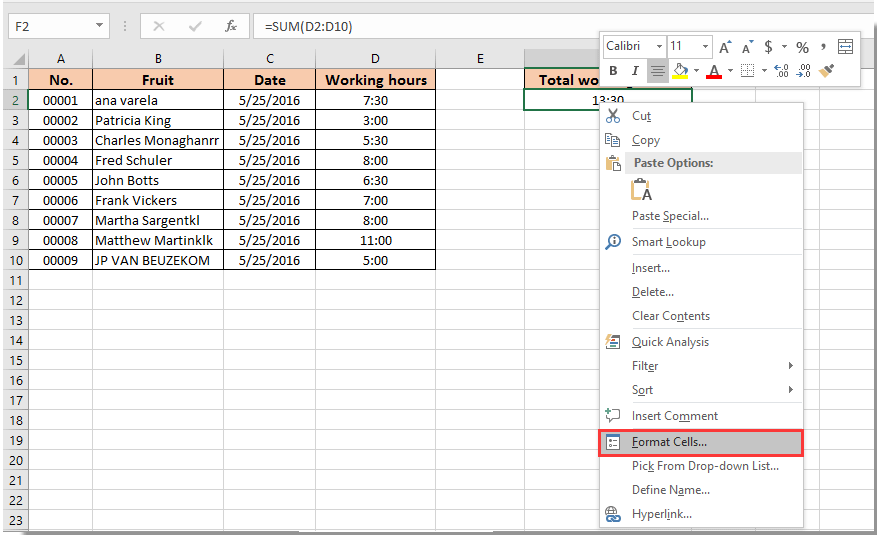
2. Dans la boîte de dialogue Définir le format des cellules, allez à l'onglet Nombre, sélectionnez Personnalisé dans la zone Catégorie, puis entrez [HH]:MM ou [HH]:MM:SS dans la zone Type, et enfin cliquez sur le bouton OK. Voir la capture d'écran :

Le résultat de la somme des heures est maintenant affiché au-delà de 24 heures, comme le montre la capture d'écran ci-dessous.

Meilleurs outils de productivité pour Office
Améliorez vos compétences Excel avec Kutools pour Excel, et découvrez une efficacité incomparable. Kutools pour Excel propose plus de300 fonctionnalités avancées pour booster votre productivité et gagner du temps. Cliquez ici pour obtenir la fonctionnalité dont vous avez le plus besoin...
Office Tab apporte l’interface par onglets à Office, simplifiant considérablement votre travail.
- Activez la modification et la lecture par onglets dans Word, Excel, PowerPoint, Publisher, Access, Visio et Project.
- Ouvrez et créez plusieurs documents dans de nouveaux onglets de la même fenêtre, plutôt que dans de nouvelles fenêtres.
- Augmente votre productivité de50 % et réduit des centaines de clics de souris chaque jour !
Tous les modules complémentaires Kutools. Une seule installation
La suite Kutools for Office regroupe les modules complémentaires pour Excel, Word, Outlook & PowerPoint ainsi qu’Office Tab Pro, idéal pour les équipes travaillant sur plusieurs applications Office.
- Suite tout-en-un — modules complémentaires Excel, Word, Outlook & PowerPoint + Office Tab Pro
- Un installateur, une licence — installation en quelques minutes (compatible MSI)
- Une synergie optimale — productivité accélérée sur l’ensemble des applications Office
- Essai complet30 jours — sans inscription, ni carte bancaire
- Meilleure valeur — économisez par rapport à l’achat d’add-ins individuels